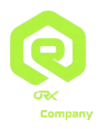ایندکس کردن وبسایتها یکی از مراحل مهم در سئو و بهینهسازی موتورهای جستجو است. اما گاهی اوقات ممکن است بخواهید تا محتوای وبسایت وردپرسی خود را از ایندکس شدن توسط گوگل و سایر موتورهای جستجو مسدود کنید. این امر میتواند به دلایل مختلفی مانند نگهداری وبسایت در حالت آزمایشی، حفاظت از محتوای حساس، یا ایجاد وبسایتهایی برای استفادههای خاص باشد. در این مقاله به بررسی روشهای مختلف برای مسدود کردن ایندکس شدن وبسایت وردپرسی میپردازیم.
۱. استفاده از فایل robots.txt
یکی از رایجترین روشها برای جلوگیری از ایندکس شدن صفحات وبسایت، استفاده از فایل robots.txt است. این فایل به موتورهای جستجو میگوید که کدام بخشها از وبسایت شما را نمیتوانند ایندکس کنند. برای این کار مراحل زیر را دنبال کنید:
- به دایرکتوری اصلی وبسایت خود بروید و یک فایل جدید با نام
robots.txtایجاد کنید. - در این فایل میتوانید دستوراتی برای مسدود کردن ایندکس صفحات خاص اضافه کنید. به عنوان مثال:
این دستور به موتورهای جستجو اعلام میکند که اجازه دسترسی به هیچیک از صفحات وبسایت شما را ندارند.
۲. تنظیمات در افزونههای سئو
بسیاری از افزونههای سئو مانند Yoast SEO یا All in One SEO Pack به شما این امکان را میدهند که به راحتی ایندکس شدن صفحات را مدیریت کنید. برای استفاده از این افزونهها، مراحل زیر را دنبال کنید:
- افزونه مورد نظر را نصب و فعال کنید.
- به تنظیمات افزونه بروید و به بخش "عنوان و متا" یا "تنظیمات پیشرفته" مراجعه کنید.
- در این بخش میتوانید گزینهای برای مسدود کردن ایندکس صفحات مختلف را پیدا کنید. با انتخاب گزینه «noindex» برای صفحات مورد نظر، آن صفحات از ایندکس شدن توسط گوگل مستثنی میشوند.
۳. استفاده از متا تگ noindex
در صورتی که به صورت خاص بخواهید یک صفحه خاص را از ایندکس شدن مستثنی کنید، میتوانید از متا تگ noindex استفاده کنید. برای این کار، کافیست کد زیر را در بخش <head> صفحه مورد نظر قرار دهید:
این کد به موتورهای جستجو اعلام میکند که این صفحه باید ایندکس نشود.
۴. پسوردگذاری بر روی وبسایت
اگر بخواهید وبسایت خود را به طور کامل از دسترس موتورهای جستجو خارج کنید، میتوانید از پسوردگذاری استفاده کنید. این کار باعث میشود که فقط کاربران با دسترسی مشخص بتوانند به وبسایت شما وارد شوند. برای این کار میتوانید از افزونههای مختلفی که این قابلیت را ارائه میدهند استفاده کنید یا از تنظیمات سرور خود بهره ببرید.
۵. غیرفعالسازی ایندکسینگ در تنظیمات وردپرس
وردپرس دارای یک گزینه داخلی است که به شما اجازه میدهد تا ایندکس شدن وبسایت را مسدود کنید. برای استفاده از این گزینه، به بخش "تنظیمات" و سپس "خواندن" بروید. در این بخش، گزینهای تحت عنوان "از ایندکس شدن موتورهای جستجو جلوگیری کنید" وجود دارد. با فعال کردن این گزینه، به موتورهای جستجو اعلام میشود که وبسایت شما را ایندکس نکنند.
۶. استفاده از CDN و تنظیمات آن
اگر از شبکه توزیع محتوا (CDN) استفاده میکنید، میتوانید تنظیمات مربوط به ایندکس را در کنترل پنل CDN خود انجام دهید. برخی از CDNها امکان تنظیمات مخصوص به ایندکس صفحات را دارند که میتواند در مسدود کردن ایندکس موثر باشد.
۷. توجه به شرایط و قوانین گوگل
مهم است که به یاد داشته باشید، مسدود کردن ایندکس صفحات باید به صورت قانونی و با توجه به قوانین گوگل انجام شود. در غیر این صورت، ممکن است با مشکلاتی مانند جریمه شدن مواجه شوید.
۸. بررسی نتایج
پس از اعمال تنظیمات مربوط به مسدود کردن ایندکس صفحات، میتوانید با استفاده از ابزارهایی مانند Google Search Console بررسی کنید که آیا صفحات شما به درستی ایندکس نشدهاند یا خیر. این ابزار به شما اطلاعات دقیقی درباره وضعیت ایندکس صفحات و خطاهای احتمالی ارائه میدهد.
۹. مراقبت از محتوای حساس
اگر محتوای حساسی دارید که نمیخواهید در دسترس عموم قرار گیرد، بهتر است از ترکیبی از روشهای بالا استفاده کنید. این کار میتواند شامل استفاده از متا تگ noindex، فایل robots.txt و همچنین پسوردگذاری باشد.
۱۰. نتیجهگیری
مسدود کردن ایندکس صفحات وبسایت وردپرسی شما میتواند به دلایل مختلفی انجام شود و با استفاده از روشهای ذکر شده میتوانید به راحتی این کار را انجام دهید. از آنجا که ایندکس شدن یا نشدن صفحات بر روی سئو و دسترسی به محتوای شما تاثیر مستقیم دارد، بهتر است با احتیاط و دقت این تنظیمات را انجام دهید. با استفاده از روشهای موجود، میتوانید کنترل کامل بر روی محتوای خود داشته باشید و از ایندکس شدن غیرمجاز جلوگیری کنید.